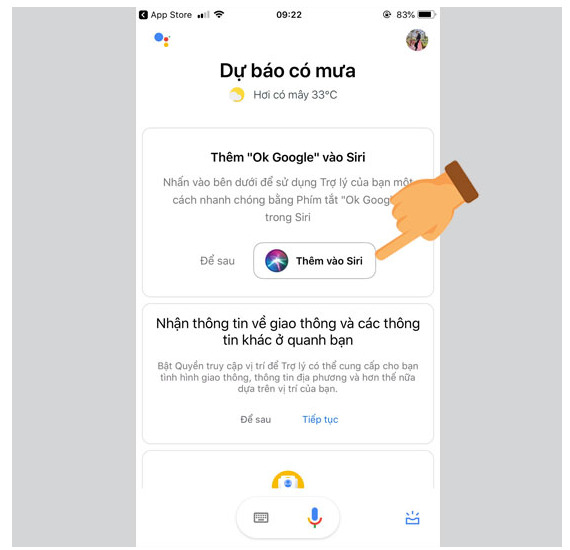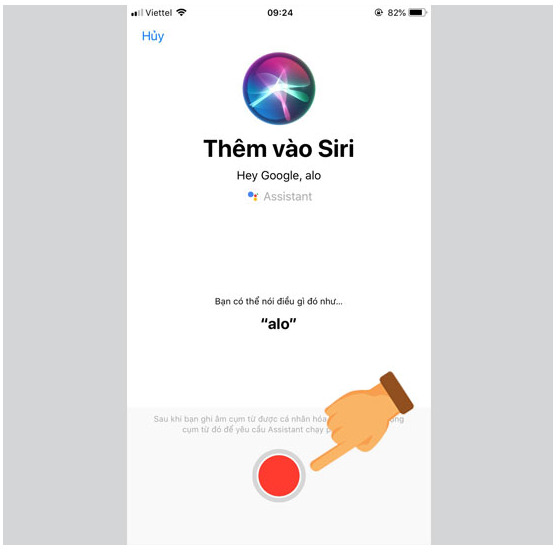Với việc bàn phím của những chiếc iPhone tỏ ra khá đuối trong việc giúp người dùng dễ dàng nhập văn bản để tìm kiếm thì giờ đây, các bạn có thể thay thế hoàn toàn việc đó bằng chính giọng nói của mình cực kỳ đơn giản. Hãy cũng TopThuThuat.com.vn tìm hiểu ngay cách tìm kiếm bằng giọng nói trên iPhone. Bắt đầu thôi nào.
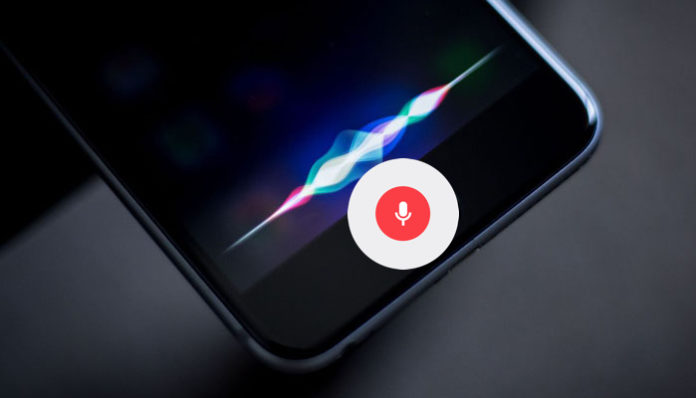
Tính năng tìm kiếm bằng giọng nói trên iPhone
Nội dung
Cách tìm kiếm bằng giọng nói trên iPhone qua Siri
Siri là gì?
Về cơ bản, Siri là một trợ lý ảo, một phần của hệ điều hành iOS hay trong các dòng sản phần khác của Apple. Dùng giọng nói để giao tiếp và trả lời cũng như thực hiện những câu lệnh mà người dùng đưa ra.
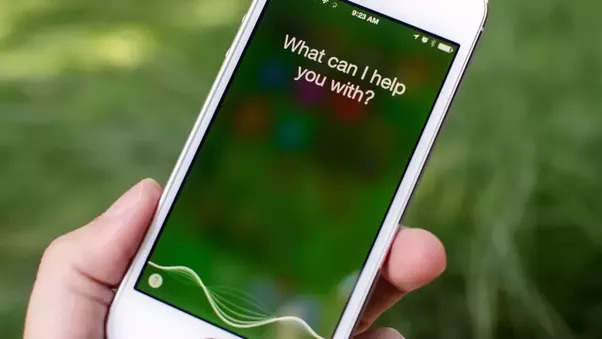
Trợ lý ảo Siri giúp tìm kiếm bằng giọng nói trên iPhone
Thực hiện tìm kiếm bằng giọng nói qua Siri
Đầu tiên để kích hoạt Siri vô cùng đơn giản. Đầu tiên các bạn vào mục Setting chọn Siri. Sau đó mở mục đầu tiên (Siri) các bạn kéo thanh gạt để bật.
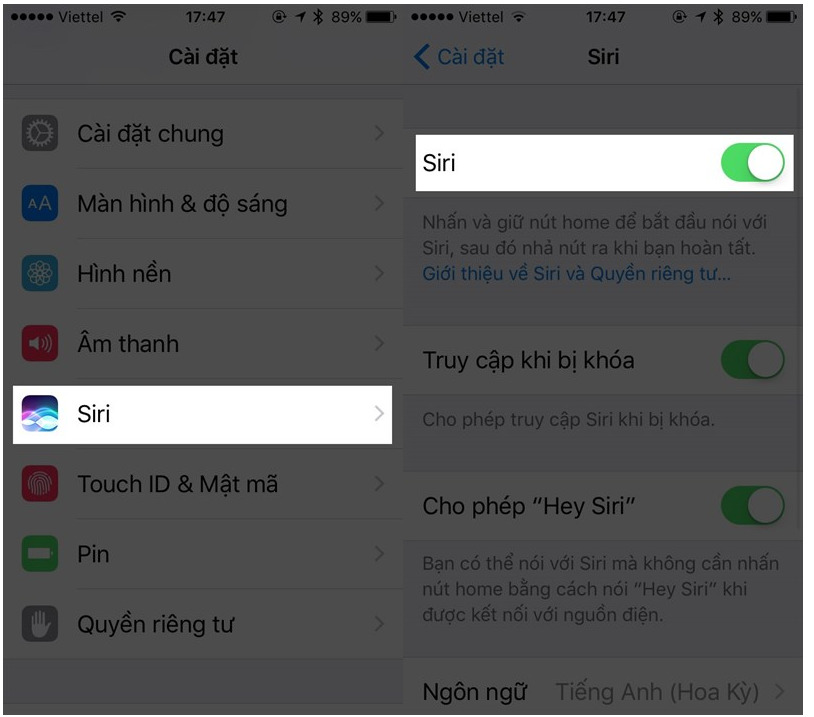
Ở mục Ask Siri, các bạn kéo chọn cả ba mục như bên dưới:
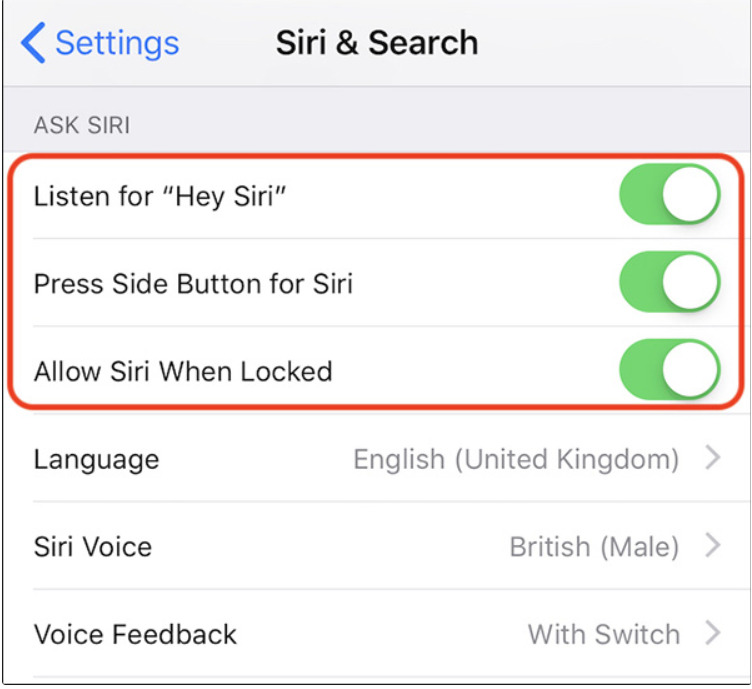
Từ nay, các bạn có thể gọi Siri bằng cách nói “Hey Siri” và bắt đầu trải nghiệm cảm giác không cần dùng phím từ đây. Bạn có thể tìm kiếm, ra lệnh cho Siri làm bất kỳ điều gì bạn muốn, từ tìm kiếm kết quả bóng đá, thời tiết trong tuần cho đến việc tìm kiếm vị trí.
Tuy nhiên các câu lệnh sử dụng trên iPhone đều là tiếng Anh và khá nhiều nên bạn hãy dành thời gian để tìm hiểu nhé. Mặc dù tốn thời gian nhưng chắc chắn bạn sẽ có được trải nghiệm hoàn toàn mới với tính năng này. Nếu bạn vẫn muốn sử dụng tiếng Việt để tìm kiếm thì hãy đến với mục thứ 2.
Bật Google Assistant để tìm kiếm bằng giọng nói trên iPhone
Với sự có mặt của Google Assistant trên App Store thì giờ đây các bạn đã có thể tìm kiếm bằng tiếng Việt một cách đơn giản và nhẹ nhàng. Các bạn hãy thực hiện theo các bước sau đây:
Bước 1: Tải và cài đặt Google Assistant từ App Store
Bước 2: Đăng nhập tài khoản Google của bạn
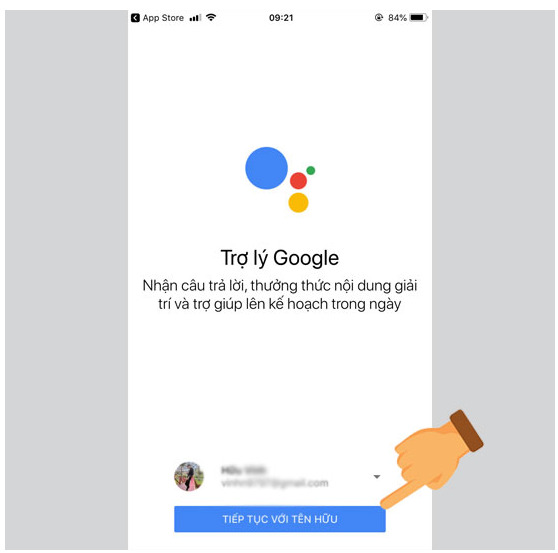
Đăng nhập bằng Gmail
Bước 3: Thực hiện xong quá trình đăng nhập và cấp quyền truy cập
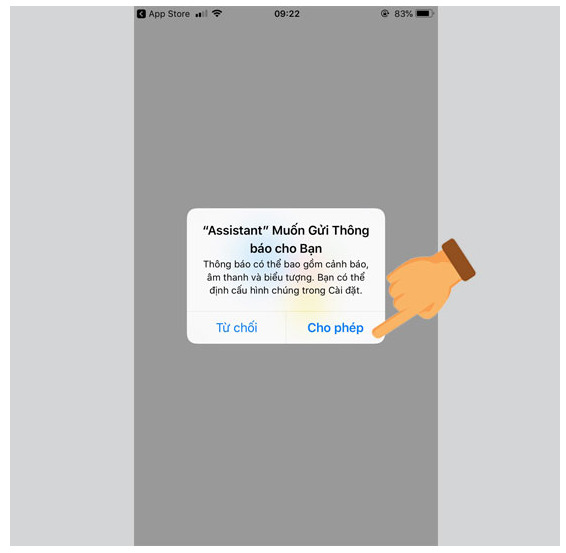
Cho phép quyền truy cập của Google Assistant
Bước 4: Thêm Ok Google vào Siri
Và thế là quá trình thêm Google Assistant để tìm kiếm giọng nói bằng tiếng Việt đã hoàn thành. Từ nay các bạn có thể sử dụng song song 2 trợ lý ảo này để thực hiện tìm kiếm. Các bạn gọi Google Assistant bằng cách nói “Ok Google” và sau đó thực hiện tìm kiếm bằng tiếng Việt như bình thường, các câu lệnh khi sử dụng tiếng việt sẽ đơn giản hơn nên sẽ không tốn quá nhiều thời gian làm quen của bạn đâu.
Một số bài viết bạn có thể quan tâm:
Và thế là qua bài viết này, TopThuThuat.com.vn đã chia sẻ cho các bạn một vài cách để tìm kiếm bằng giọng nói trên iPhone một cách hiệu quả và đơn giản nhất. Mong bạn sớm thực hiện thành công và có những trải nghiệm mới mẻ. Đừng quên ghé thăm TopThuThuat.com.vn thường xuyên để được cập nhật những tin tức về công nghệ mỗi ngày.
Tham khảo IndiaToday
Cảm ơn các bạn đã theo dõi TOP Thủ Thuật trên đây là những chia sẻ của chúng tôi về Hướng dẫn tìm kiếm bằng giọng nói trên iPhone
. Hy vọng bài viết tại chuyên mục Kênh Công Nghệ sẽ giúp ích được cho bạn. Trân trọng !!!